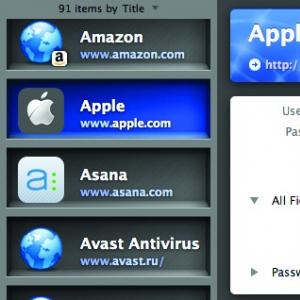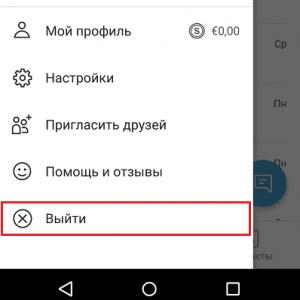휴대폰에서 데이터를 지우는 방법. Android 설정을 초기화하는 방법 (예 : 휴대 전화, 태블릿에서 모든 데이터 삭제) Android에서 데이터 제거
평균적인 전화는 약 2-3 년 동안 소유자에게 서비스를 제공 한 다음 일반적으로 친척의 사용으로 이전되거나 판매됩니다. 그리고 그와 함께 전 소유자의 비밀은 잘못된 손에 넘어갑니다.
개인 사진, 문서, 연락처, 편지, 방문 사이트 기록, 통화 기록 및 SMS가 낯선 사람의 손에 들어가는 것을 원하지 않습니까? 판매하기 전에 Android 및 iOS 전화를 완전히 청소하는 방법을 읽으십시오.
Android에서 데이터 제거
Android 스마트 폰은 사용자 정보를 자체 메모리, 이동식 미디어 (SD 카드 및 SIM 카드) 및 연결된 계정의 세 위치에 저장합니다. 소유자가 일반적으로 이동식 미디어에 대해 기억하는 경우 나머지는 적절한주의없이 남겨지는 경우가 많습니다. 대부분의 경우 판매 전으로 제한되는 공장 설정으로 재설정해도 모든 것이 지워지지는 않습니다. 더 자세히 살펴보면 기밀 데이터가 더 이상 귀하의 것이 아닙니다.
따라서 휴대폰을 판매하거나 새 사용자에게 양도 할 수 있도록 적절하게 준비하려면 다음을 수행하십시오.
- SIM 및 SD 카드를 제거합니다.
- 기기의 메모리에서 다른 매체로 필요한 정보를 복사합니다.
- 장치에서 사용한 모든 응용 프로그램 및 인터넷 서비스의 계정에서 로그 아웃합니다.
- 남은 연락처, SMS, 메일, 웹 브라우저 기록을 삭제합니다.
- 기본 Google 계정뿐 아니라 휴대 전화에 연결된 모든 계정을 삭제하세요.
- 루트 권한을 얻은 경우 제거하십시오.
- 전체 데이터 제거 도구로 메모리를 정리하십시오.
- 장치를 공장 설정으로 복원하십시오.
계정에서 로그 아웃
원칙적으로 첫 번째와 두 번째 포인트는 누구에게도 어려움을주지 않으므로 세 번째와 네 번째 포인트부터 바로 시작합시다.
자동 로그인 (자동 로그인)이 구성된 휴대 전화에서 모든 애플리케이션과 웹 리소스를 실행하고 종료 버튼을 누르는 것을 게으르지 마십시오. 특히 공장 초기화 후에도 기기에 남아있는 애플리케이션에서. 아마도이 조치는 당신에게 불필요한 것처럼 보일지 모르지만 새로운 소유자의 품위를 바라는 것보다 10 분을 보내는 것이 좋습니다.

연락처, SMS 및 브라우저 기록을 정리합니다.
응용 프로그램 실행 " 콘택트 렌즈», 여기에있는 모든 항목을 표시하고 (SIM 카드를 제거한 후 휴대 전화에 저장된 항목 만 여기에 남아 있음) 휴지통 아이콘을 탭합니다.

저장된 SMS 및 브라우저의 사이트 방문 기록으로 동일한 작업을 수행하십시오. 복구 후에도 전화에 남아 있습니다.

메일 계정 및 서신 제거
응용 프로그램 실행 " 우편Gmail", 등록 된 사서함 목록을 열고 클릭" 계정 관리».

첫 번째 계정의 줄을 탭하고 세 개의 점 뒤에 숨겨진 메뉴로 이동하여 " 지우다". 나머지 계정에서도 동일하게 수행하고 하나는 Google Play에 연결된 상태로 둡니다. 전화기를 더 청소하려면이 도구가 필요합니다.

계정 삭제는 수정 및 펌웨어 버전에 관계없이 거의 모든 Android 스마트 폰에서 작동하므로 편리합니다.
루트 권한 제거
루트 권한을 제거하기 위해 (강력한 중국 가제트에서 발견되는 공장에서 제공되지 않은 경우) 일반적으로 얻은 것과 동일한 응용 프로그램을 사용합니다.
 Kingroot 앱에서 루트 권한 제거.
Kingroot 앱에서 루트 권한 제거. 옵션을 찾기가 어려운 경우 " 루트 해제"응용 프로그램에서 해당 지침 또는 범용 유틸리티를 사용하십시오. 범용 Unroot.이 유틸리티는 제거가 성공했는지 확인하는 데 도움이됩니다. 루트 검사기 ... 그러나 불행히도 두 개발자 모두 모든 장치에서 성공적인 작업을 보장하지는 않습니다.
루트 권한을 제거한 후 전화기를 다시 시작하십시오.
우리는 장치의 메모리를 지 웁니다.
마지막 단계-전화를 공장 상태로 복원하기 전에 저장소에서 모든 개인 데이터를 삭제하여 복원 할 수 없도록하는 것이 좋습니다.
다음은이 작업을 성공적으로 처리 한 Google Plat Market의 불완전한 무료 앱 목록입니다.
공장 매개 변수로 롤백합니다.
만세, 거의 다 왔습니다! 구매 후 상태로 기기를 반환해야합니다. 이렇게하려면 설정으로 이동하여 " 복구 및 재설정". " 초기화».

다시 한 번 다음에 열리는 페이지에 기기에 남아있는 모든 계정이 나열되어 있는지 확인합니다. 작업을 완료하려면 " 전화 설정 재설정».

이 재설정 방법을 갑자기 사용할 수없는 경우 복구 메뉴에서 수행 할 수 있습니다. 스위치가 꺼진 전화기에서 각 브랜드의 장치에 대해 개별적인 버튼 조합을 누르면 열립니다 (무엇을 정확히 눌러야하는지 확인하려면 장치 설명서를 참조하는 것이 가장 좋습니다). 옵션이 호출됩니다. 데이터 삭제 / 공장 초기화.
공장 초기화 후 스마트 폰을 판매 할 수 있습니다.
iOS에서 데이터 제거
iPhone 및 iPad 사용자 데이터를 해제하는 것이 더 쉽고 빠릅니다. 물론 소유자는 SIM 카드를 제거하고 장치의 메모리에서 클라우드 또는 다른 미디어로 귀중한 데이터를 복사하는 것에 대해 기억해야하지만 나머지는 말 그대로 3 번의 화면 터치입니다.
따라서 iOS 11-12 기반 iPhone을 구입 후 상태로 재설정하려면 다음을 수행하십시오.
- 설정을 열고 " 메인».
- " 초기화"화면 하단에. 메시지가 나타나면 Apple ID 암호를 입력하십시오.

- 옵션 선택 " 콘텐츠 및 설정 지우기". 필요한 경우 iCloud 백업을 업데이트하십시오.

- 사본을 원하지 않으시면“ 삭제”그리고 작업이 완료 될 때까지 기다리십시오.
그게 다야. iPhone은 새로운 소유자의 손에 들어갈 준비가되어 있습니다.
전화에서 파일로 작업 할 때 파일을 삭제해야하는 경우가 많지만 표준 절차가 요소가 완전히 사라지는 것을 보장하지는 않습니다. 복구 가능성을 배제하려면 이미 삭제 된 파일을 파괴하는 방법을 고려해야합니다.
모바일 장치의 경우 위의 요소를 제거하는 여러 가지 방법이 있지만 모든 경우에 타사 프로그램을 사용해야합니다. 그러나 작업 자체는 되돌릴 수 없으며 중요한 자료가 이전에 삭제 된 경우 다음 문서에 설명 된대로 복원 방법을 고려해야합니다.
방법 1 : 스마트 폰 앱
모바일 장치에서 이미 지운 파일을 제거하는 효과적인 옵션은 그리 많지 않습니다. 그 중 몇 가지 예가 아래에 나와 있습니다.
안드로 분쇄기
파일 작업을위한 매우 간단한 프로그램입니다. 인터페이스는 사용하기 쉽고 필요한 작업을 수행하는 데 특별한 지식이 필요하지 않습니다. 삭제 된 파일을 제거하려면 다음이 필요합니다.

iShredder
아마도 이미 삭제 된 파일을 제거하는 가장 효과적인 프로그램 중 하나 일 것입니다. 작업은 다음과 같습니다.

방법 2 : PC 소프트웨어
이러한 도구는 주로 컴퓨터의 메모리를 정리하도록 설계되었지만 일부 도구는 모바일 장치에서도 효과적 일 수 있습니다. 자세한 설명은 별도의 기사에서 제공됩니다.

CCleaner는 별도로 고려해야합니다. 이 프로그램은 모든 사용자에게 널리 알려져 있으며 모바일 장치 용 버전이 있습니다. 그러나 후자의 경우 이미 삭제 된 파일의 공간을 비울 수 없으므로 PC 버전으로 전환해야합니다. 원하는 청소를 수행하는 것은 이전 방법과 유사하며 위의 지침에 자세히 설명되어 있습니다. 그러나이 프로그램은 제거 가능한 SD 카드와 같이 어댑터를 통해 컴퓨터에 연결할 수있는 이동식 미디어로 작업하는 경우에만 모바일 장치에 효과적입니다.
이 기사에서 논의 된 방법은 이전에 삭제 된 모든 자료를 제거하는 데 도움이됩니다. 이 경우 절차의 비가역성에 대해 기억하고 제거 된 수에 중요한 재료가 없는지 확인해야합니다.
오늘날 모든 인간의 삶은 장치와 웹에서 디지털 방식으로 추적 할 수 있습니다. 불행히도 모든 기술은 쓸모가 없어지고 사람들은 스마트 폰이나 태블릿을 폐기 할 때 저장된 개인 정보를 잊어 버리고 새롭고 현대적인 것을 얻으려고 노력합니다.
이것은 전혀 문제가되지 않는 것 같지만, 그러한 부주의는 사진뿐만 아니라 이메일의 편지 나 브라우저의 열람 기록의 잘못된 손에 유출 될 수 있습니다.
일반적으로 사용자는 정보를 완전하고 취소 불가능하게 삭제하지 않고 데이터를 새 장치로 전송하려고합니다. 이것은 생각만큼 어렵지 않습니다.
apple의 iPhone 및 iPad
Apple 기기에는 iCloud 클라우드 또는 물리적 외부 미디어에 데이터 저장의 두 가지 옵션이 있습니다. 데이터 사본을 생성하려면 기기를 개인용 컴퓨터에 연결하고 iTunes 앱을 다운로드하십시오. 그런 다음 화면의 왼쪽 상단에있는 작은 장치 버튼을 클릭하고 수동 저장 및 복원에서 지금 백업 메뉴 항목을 선택합니다. 컴퓨터가 자동으로 파일 저장을 시작합니다.
iCloud를 사용하여 데이터를 저장하려면 설정 앱을 열고 화면 상단의 막대에 이름을 입력합니다. 여기에서 "iCloud"를 선택하고 아래로 스크롤하여 "iCloud 클라우드에 데이터 백업"을 찾으십시오. 지금 백업을 클릭하면 휴대 전화가 데이터를 클라우드에 저장하기 시작합니다.
데이터 삭제
정보를 다른 매체에 저장 한 후에는 이전 장치를 원래 상태로 되돌려 야합니다. 이렇게하려면 "설정"으로 이동하여 "일반 설정"을 선택하십시오. 화면을 아래로 스크롤하고 재설정을 탭한 다음 콘텐츠 및 설정 지우기를 탭합니다. 여기에 암호를 입력하라는 메시지가 표시 될 가능성이 높습니다. 비밀번호를 입력 한 후 화면 하단의 "장치 지우기"를 선택합니다.
구글 안드로이드
이것은 현재 가장 일반적인 운영 체제이므로 Google Android로 장치를 폐기해야 할 필요성이 자주 발생합니다.
백업 저장
백업을 생성하려면 "설정"을 연 다음 "개인 정보 및 보안 설정"을 엽니 다. 여기에서 "데이터 백업"항목을 선택합니다. 복사하기 전에 "Google 드라이브에 저장"옵션이 활성화되어 있는지 확인하십시오.
데이터 삭제
백업이 생성되면 정보 지우기를 시작할 때입니다. 이렇게하려면 "설정", "개인 정보 설정"을 다시 열고 "개인 데이터"아래의 "설정 재설정"을 선택합니다. "Reset settings"를 클릭하고 비밀번호를 입력하면 모든 데이터가 삭제됩니다.

마이크로 소프트 윈도우 10
오래된 노트북이나 데스크톱 PC를 제거해야 할 때 시간이 지남에 따라 축적 된 많은 사진과 비디오를 어떻게 처리해야하는지 생각해야합니다.
지원
먼저 모든 데이터를 저장할 외부 드라이브를 연결해야합니다. 다음으로, "시작"메뉴를 열고 화면의 왼쪽 하단에있는 기어 아이콘을 클릭하고 "복구 및 보안"을 선택하십시오. "보관 서비스"를 클릭하고 더하기 기호를 클릭하여 모든 것을 저장해야하는 디스크를 선택합니다. 이제 "기타 매개 변수"를 클릭하고 아래에 필요한 폴더를 추가합니다. "지금 데이터 보관"버튼을 사용하여 복사를 완료해야합니다.
데이터 삭제
원하는 파일의 사본으로 데이터 삭제를 시작할 수 있습니다. 이전 버전에 비해이 운영 체제는 지우기 프로세스를 훨씬 쉽게 만듭니다.
"설정", "업데이트 및 보안"메뉴로 돌아갑니다. 화면을 아래로 스크롤하여 "복구"로 이동하고 "컴퓨터를 원래 상태로 재설정"줄 아래의 "시작"을 클릭합니다. "모두 제거"를 클릭하고 디스크를 선택한 다음 "파일 삭제 및 디스크 정리"항목을 선택합니다. 장치가 배터리 전원으로 실행중인 경우 전원 어댑터를 연결하라는 경고가 표시됩니다.

휴대폰 및 태블릿과 같은 장치는 상상할 수 없을 정도로 빠른 속도로 업데이트됩니다. 사람들은 통화를 따라 잡을 수 있도록 계속해서 전환합니다. 그건 그렇고, 나는 그들 중 하나입니다. 새로운 가젯은 종종 더 고급 기능과 기능을 제공합니다. 그렇다면 새 휴대 전화로 전환 할 때 이전 Android 휴대 전화로 무엇을 하시나요? 세 가지 선택이 있다고 생각합니다. 서랍에 넣고 한 눈에 보지 않고, 그것을 필요로하는 사람에게 기부하거나, 개인이나 조직에 판매하는 것입니다. 어쨌든 위의 경우 Android 휴대폰의 개인 데이터에 심각한주의를 기울여야합니다. 다른 전화로 전환하기 전에 Android 전화에서 모든 개인 데이터를 지우는 것이 좋습니다.
따라서이 기사에서는 이전 Android 휴대 전화의 개인 데이터를 처리하는 몇 가지 좋은 방법을 알려 드리며 도움이 될 수 있기를 바랍니다.
방법 1. 수동으로 파일 및 앱 지우기
Android 휴대 전화에는 여러 종류의 데이터가 있으며 외부 플래시 카드가있을 수도 있습니다. Android 휴대폰의 문서 앱으로 이동하여 하나씩 확인하여 원하는 파일을 찾을 수 있습니다. 연락처, 메시지, 사진, 오디오, 비디오 등을 삭제할 수 있습니다. 물론 관련 앱으로 이동하여 각각 데이터를 삭제할 수 있습니다. 그런 다음 Android 휴대 전화의 모든 앱을 관리하는 앱을 열고 도움을 받아 삭제할 앱을 선택하십시오.
장점 :
- 1. 삭제할 파일을 쉽게 확인할 수 있습니다.
단점 :
- 1. 시간이 많이 걸리는 프로세스입니다.
- 2.이 방법으로 삭제 된 파일은 다음과 같은 일부 타사 응용 프로그램을 사용하여 쉽게 복구 할 수 있습니다. 그건 그렇고, 이것은 당신이 원할 때 안드로이드 데이터 복구의 도움으로 파일을 복구 할 수 있음을 의미합니다.
방법 2. 공장 기능으로 Android 전화 재설정
모든 Android 휴대 전화는 몇 가지 간단한 조작으로 Android 휴대 전화에서 모든 파일과 앱을 제거 할 수있는 "Factory reset"이라는 기능을 제공합니다. 제거 할 수있는 파일에는 연락처, 메시지, 통화 기록, 사진, 오디오, 비디오, 텍스트 및 기타 문서가 포함됩니다. 이제 방법 1보다이 방법을 사용하는 것이 더 편리하다고 생각할 수 있습니다. 음, 그렇지 않습니다. 방법 1과 마찬가지로이 방법으로 제거 된 파일은 여전히 \u200b\u200b복구 할 수 있습니다. 그리고 제거 할 수없는 데이터도 있습니다.
그러나 안드로이드 폰을 봄에 정리하고 싶은 사람들에게는 좋은 선택입니다. 그리고 복구 가능한 데이터는 전화를 사용하는 동안 점차적으로 복구 할 수 없게됩니다. 공장 기능에 영향을 미치고 싶다면“ 설정”\u003e“재설정”\u003e“공장 데이터 재설정”프로세스를 시작합니다.
장점 :
- 1. 쉽고 간단합니다.
단점 :
- 1. 이렇게해도 일부 데이터는 삭제할 수 없습니다.
- 2. 제거 된 파일은 여전히 \u200b\u200b복구 할 수 있습니다.
방법 3. dr.fone으로 안드로이드 전화를 닦아
2 단계. Android 휴대 전화를 컴퓨터에 연결합니다.
설치 후 dr.fone을 시작합니다. 그런 다음 USB 케이블로 Android 휴대폰을 컴퓨터에 연결하여 dr.fone이 Android 휴대폰을 감지 할 수 있도록합니다.
3 단계. "Erase All Data"버튼을 클릭합니다.
이제 " 모든 데이터 지우기“. Android 폰을 지우려면 클릭하십시오. 그런 다음 창에서 정보를 확인하고 " 지금 지우기”버튼을 눌러 삭제 프로세스를 시작합니다.
4 단계. 삭제 대기
그 후에는 삭제가 완료 될 때까지 잠시 기다려야합니다. 그런 다음 사진, 오디오, 비디오, 연락처, 메시지, 통화 기록, 앱 등을 포함하여 Android 휴대 전화에서 모든 파일이 사라졌습니다.
장점 :
- 1. 인터페이스에 대한 많은 지침으로 사용이 간단합니다.
- 2. 영구적으로 원하지 않는 모든 파일을 쉽게 삭제할 수 있습니다.
단점 :
- 1. 무료가 아닙니다.
방법 4. 원격 조작으로 안드로이드 폰에서 데이터 지우기
다른 사람이 휴대폰을 도난 당하여 다시 찾기가 어려울 때 자주 사용됩니다. 이러한 방식으로 도움을 줄 수있는 온라인 도구가 많이 있습니다. 응용 프로그램 중 Android 장치 관리자가 가장 널리 환영 받고 있습니다. Android 기기 관리자는 Google에서 만든 멋진 도구이므로 신뢰할 수있는 도구입니다. 원격 조작으로 파일을 삭제하는 기능 외에도 Android 기기 관리자는 사용자가 분실 한 전화를 찾고 전화를 걸고 쉽게 잠글 수 있도록 도와줍니다.
장점 :
- 1. 다목적 도구입니다.
단점 :
- 1. 삭제 된 데이터는 복구 도구로 쉽게 복구 할 수 있습니다.
휴대 전화를 분실하는 것보다 더 나쁜 것은 개인 데이터가 많은 분실 된 기기뿐입니다. 다른 사람이 귀하의 앱, 이메일 또는 세계 정복을위한 비밀 계획에 액세스 할 수 있다는 생각이 겁이 난다면 해결책이 있습니다. Android 휴대 전화에서 원격으로 데이터를 삭제하는 방법은 다음과 같습니다.
휴대 전화를 가지고있는 동안 데이터를 삭제할 수 있는지 확인하세요.
휴대폰에서 원격으로 데이터를 지우려면 휴대폰이 사라지기 전에 활성화해야하는 두 가지 설정이 있습니다. 기본적으로 활성화되어 있어야하지만 확인하는 것이 좋습니다.
Google 설정\u003e 보안\u003e Android 기기 관리자로 이동합니다. 원격 잠금 및 공장 초기화를 찾아이 기능이 활성화되어 있는지 확인하십시오.
활성화해야하는 두 번째 스위치는 Android 장치 관리자 화면에도 있습니다. 원격 장치 검색을 찾고 기능이 활성화되어 있는지 확인합니다. 이러한 옵션이 활성화되어 있지 않으면 장치 관리자가 장치를 찾을 수 없습니다.

Android 기기 관리자는 태블릿에서도 작동하지만 여러 사용자 계정이있는 경우 태블릿 소유자로 등록 된 사람 만 Android 기기 관리자 설정을 구성 할 수 있습니다.
몇 가지 다른 조치를 취하는 것도 좋은 생각입니다. MicroSD 카드에 중요한 것은 저장하지 말고 (원격 삭제로도이를 지울 수 없음) 강력한 코드 또는 복잡한 잠금 패턴이 있는지 확인하고 , AirDroid 또는 Lookout과 같은 앱. 두 앱 모두 원격 지우기 기능을 제공하지만 중요한 데이터를 삭제하기 전에 전송할 수도 있습니다.
휴대 전화를 원격으로 초기화하는 방법
오 안돼! 전화기가 사라졌습니다! 조치를 취할 때입니다. "조치"란 Android 기기 관리자를 의미합니다. Android 기기 관리자는 다른 Android 기기의 Android 기기 관리자 앱을 통해 또는 Android 기기 관리자 웹 사이트를 통해 두 가지 방법으로 액세스 할 수 있습니다.
로그인하면 Android 기기 관리자가 누락 된 기기를 찾으려고 시도합니다. 신호를 수신 할 수있는 경우지도에서 위치를 볼 수 있습니다. 통화, 차단 또는 지우기의 세 가지 옵션도 표시됩니다. 기기가 사용 중지되거나 신호를 수신 할 수없는 경우 Android 기기 관리자는 Wi-Fi 또는 셀룰러에 연결될 때 위치를보고합니다.
이 시점에서 휴대폰의 모든 데이터를 지울 수 있지만 모든 데이터를 지우기 전에 덜 과감한 결정을 시도하는 것이 좋습니다. 다음 순서로 시도하십시오.
Android 기기 관리자를 사용하여 전화 벨소리 만들기
더 자주 사람들은 잃어버린 전화를 잃어버린 곳을 잊어 버리고 덜 자주 훔칩니다. 이를 배제하려면 Android 기기 관리자를 사용하여 휴대 전화가 5 분 동안 최대 볼륨으로 울리도록합니다. 이렇게하면 휴대폰이 차 바닥에 떨어 졌거나 자녀가 슬리퍼에 숨긴 경우 휴대폰을 찾을 수 있습니다.
 모든 상황이 나 빠지기 전에 시도해보세요. 분실 된 전화는 종종 다른 곳에서 발견됩니다.
모든 상황이 나 빠지기 전에 시도해보세요. 분실 된 전화는 종종 다른 곳에서 발견됩니다. 잠금 화면 변경
두 번째 표시 등 옵션이 있습니다. 화면 잠금을 변경하여 다음에 전화를 켤 때 메시지가 표시되도록합니다. "내 전화를 나에게 돌려줘"는 비생산적 일 수 있지만 "전화 해주세요"메시지는 적당한 보상으로 작동 할 수 있습니다.

이거 해봤 어? 도움이되지 않았습니까? 확인. 데이터를 삭제할 때입니다.
데이터 삭제
지우기 기능을 사용하면 스마트 폰 또는 태블릿의 모든 데이터가 원격으로 완전히 지워집니다. 이는 공장 초기화와 동일하므로 모든 설정, 음악, 사진 및 응용 프로그램 (SD 카드 제외)이 삭제됩니다. 차단과 마찬가지로 누락 된 전화가 꺼져있는 경우 네트워크에 연결되면이 옵션이 원격으로 모든 것을 지 웁니다.

이 옵션을 사용하는 것이 두려우면 Google 계정에 로그인하여 분실 한 전화에 대한 액세스를 거부해야합니다. 또한 온라인 서비스의 비밀번호를 변경하는 것이 좋습니다. 분실 한 휴대 전화가 악당의 손에 넘어가 모든 데이터에 액세스 할 가능성은 적지 만이 기능을 적용하는 데 오래 걸리지 않습니다.
Android 기기 관리자가 연결할 수없는 경우 어떻게해야합니까?
Android 기기 관리자가 연결할 수없는 경우 두 가지를 더 시도 할 수 있습니다. Google지도는 휴대 전화의 이동 기록을 추적하거나 적어도 Google 계정에서이 기능을 비활성화하지 않은 경우 발생하므로 위치 기록 페이지를 방문하여 분실 한 휴대 전화의 위치를 \u200b\u200b확인하고 시간을 확인할 수 있습니다. 이것이 현재 휴대 전화의 위치를 \u200b\u200b찾는 데 도움이된다는 사실이 아니라 기능이 휴대 전화의 위치를 \u200b\u200b알려줍니다.
또 다른 옵션은 오래된 Android 기기에서 잘 작동하는 Android Lost와 같은 앱을 사용하는 것입니다. 이것은 원격으로 설치할 수있는 몇 안되는 솔루션 중 하나이므로 위의 Android 기기 관리자 기능을 활성화하지 않은 경우 좋은 옵션입니다. 앱과 웹 사이트는 끔찍해 보이지만 잘 작동하지만 장치가 셀룰러 또는 Wi-Fi 연결을 통해 온라인 상태 여야합니다.
Android 기기 관리자, AirDroid 또는 Lookout을 사용하여 분실 한 휴대 전화를 찾거나 정리 한 적이 있습니까? 의견에 우리와 공유하십시오.